アプリの不具合を解消する方法です。
Android端末を再起動した後も、アプリでエラーがでる。とか、アプリの調子が悪くなったときにまず試してください。
アプリの再起動
アプリの再起動とは
起動中のアプリを完全に終了して、再び起動することです。
メモリが解放されアプリがリフレッシュするので不具合に効果があります。
右下の[タスクボタン]を押します。

起動しているアプリの一覧が表示されます。
- 個別に終了するにはアプリ右上の[×]ボタンを押します。
- 起動している全てのアプリを一括で終了する場合は右上の[すべて消去]を押します。
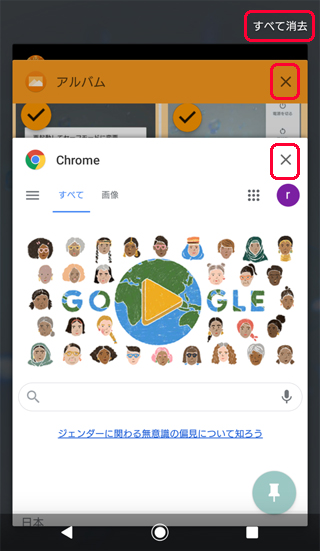
[ホームボタン]や[アプリ一覧]などから[Chrome]アプリを押すと再起動が完了です。

LaLa Call のように、アプリによっては設定内に[アプリ再起動]が用意されている場合があります。

キャッシュを削除
キャッシュとは
一度利用したデータをすばやく再利用するために保存している貯蔵庫です。
よく使うデータを効率よく利用できるサポートデータですが、
- アプリを利用時のみ使用するデータ
- 各アプリが溜めるので容量を圧迫する
- 古いキャッシュが更新されず不具合の原因になる
場合があります。
アプリを利用していない時は未使用・削除しても問題の無いデータです。
キャッシュの削除方法
[アプリ一覧]をタップ

[Playストア]アプリをロングタップ
吹き出しが出るので[i](インフォメーションマーク)をタップ

Google Play ストアのアプリ情報画面が開くので[ストレージとキャッシュ]をタップ
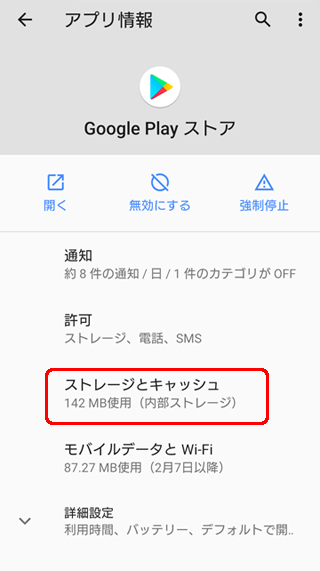
[キャッシュを消去]をタップ
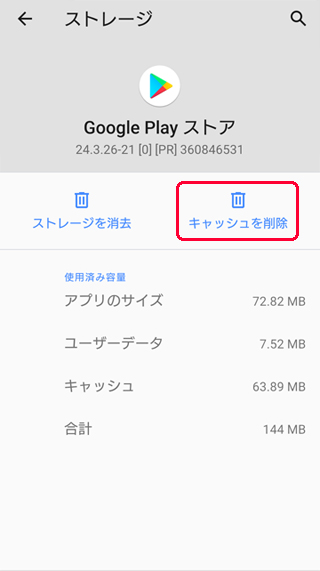
ストレージを消去
ストレージを消去とはアプリの初期化なのでコンテンツデータや保持していた情報なども削除されます。(キャッシュより多くのデータが削除されます。)
[アプリ一覧]をタップ

[Playストア]アプリをロングタップ
吹き出しが出るので[i](インフォメーションマーク)をタップ

Google Play ストアのアプリ情報画面が開くので[ストレージとキャッシュ]をタップ
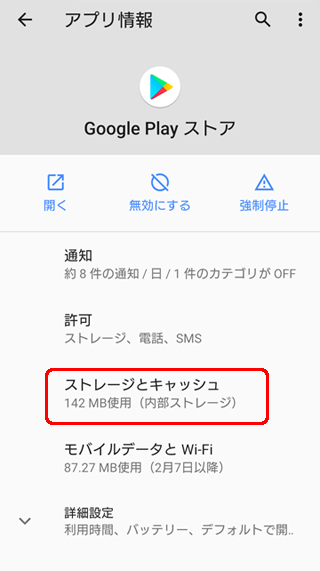
[ストレージを消去]をタップ
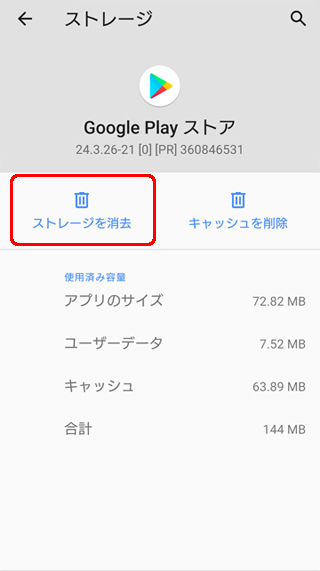
アップデートのアンインストール
アップデートのアンインストールとはアプリを出荷時の状態に戻すことです。
主に「Google」系、auなどの「キャリア」系、SONYなどの「端末」系のプリインストールされているシステムアプリで可能な方法です。
アプリのダウングレードができるので、アップデート後アプリに不具合がある場合などに効果的な方法です。
システムアプリを表示するために、右上にある[︙]をタップ
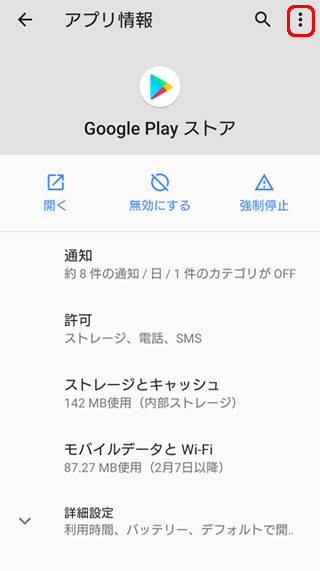
[アップデートのアンインストール]をタップ
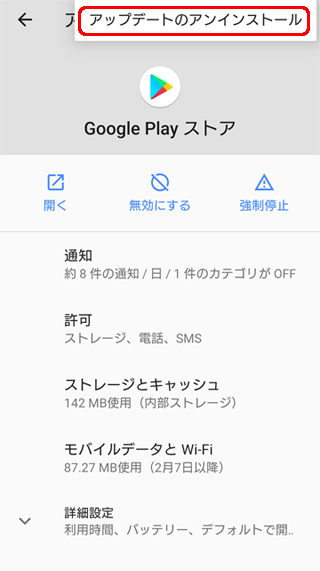
「このアプリを出荷時の状態に戻しますか?データーが全て削除されます。」とポップアップがでるので[OK]をタップ。
アップデートのアンインストールが完了です。
アップデート前や再アップデート後で不具合が起こるかなど確認して最良の状態で利用してください。
自動アップデートをオフにする方法
もしも、再アップデート後に不具合が解消されない場合のために、自動アップデートさせない方法も記載しておきます。
個別のアプリの情報画面を下にスクロールして「ストア」欄の[アプリの詳細]をタップ
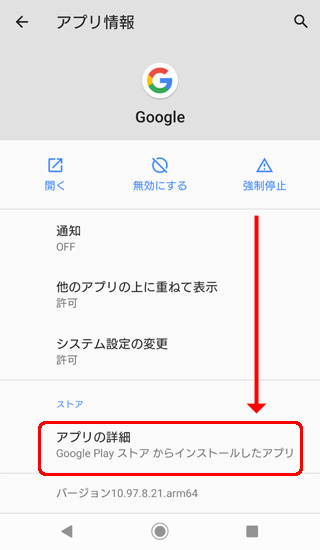
「Google Play ストア」の個別のアプリ画面に移動するので、右上にある[︙]をタップ。

メニューが開いたら[自動更新の有効化]のチェックをオフにすると、個別のアプリの自動更新が停止します。
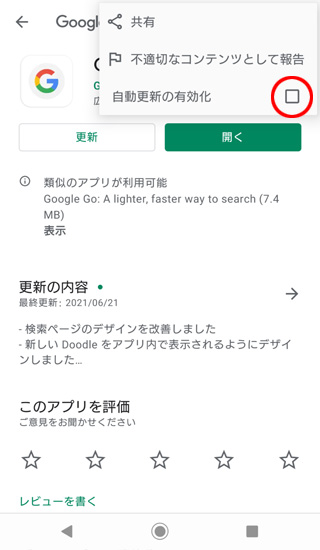
まとめ
アプリの不具合を解決する方法を記録しました。
- Android端末の再起動
- アプリの再起動
- キャッシュの削除
- ストレージの消去
- アップデートのアンインストール(システムアプリ限定)
アプリの調子が悪いときは順番に試してください。


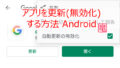
コメント